Yuav ua li cas hloov lub npe bluetooth hauv Windows 10
Ua ntej ntawd peb piav qhia: Tshem tawm lo lus zais rau Windows 10 nrog cov lus piav qhia hauv cov duab ,, Thiab tam sim no ib tug neeg nug kuv yuav ua li cas hloov lub npe ntawm Bluetooth adapter ntawm Windows 10 PC?
Hauv tsab xov xwm no, peb yuav pom yuav ua li cas hloov lub npe Bluetooth hauv Windows 10.
Lub npe ntawm Windows 10 Bluetooth adapter feem ntau xav tau thaum koj xav tau txais cov ntaub ntawv los ntawm lwm lub cuab yeej Bluetooth, lossis thaum koj xav muab koj lub xov tooj nrog koj Windows 10 PC.
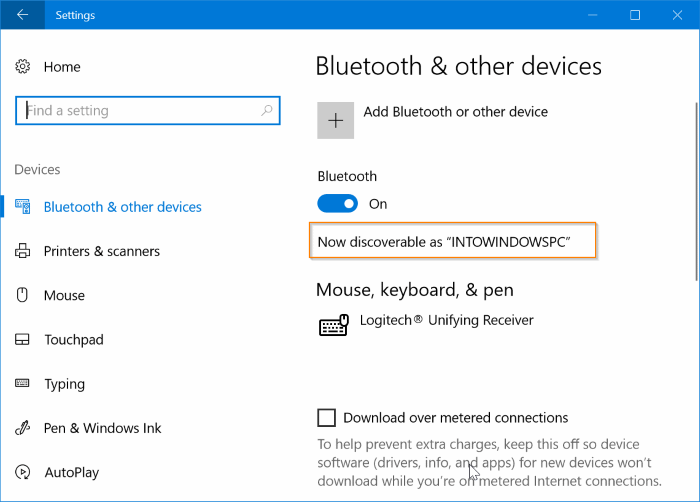
Kev piav qhia ntawm kev hloov lub npe ntawm Bluetooth ntawm lub computer lossis laptop:
Hauv Windows 10, koj tuaj yeem pom lub npe ntawm koj lub Bluetooth adapter los ntawm kev mus rau Chaw app> Devices> Bluetooth thiab lwm yam khoom siv.
Yog tias koj tab tom nrhiav hloov lub npe qub ntawm Bluetooth adapter ntawm Windows 10, nco ntsoov tias lub npe Bluetooth tsis muaj dab tsi tab sis lub npe ntawm koj Windows 10 PC. Hauv lwm lo lus, Windows lub qhov rais 10 Tau teeb tsa koj lub Windows 10 PC lub npe ua lub npe Bluetooth.
Vim li no, koj tsis tuaj yeem hloov lub npe Bluetooth ib leeg hauv Windows 10. Yog tias koj xav hloov lub npe Bluetooth, koj yuav tsum hloov lub npe lub computer. Hauv luv luv, nws tsis tuaj yeem muab cov npe sib txawv rau koj lub Windows 10 PC thiab Bluetooth adapter ntawm koj lub PC.
Ob txoj hauv kev los hloov lub npe Bluetooth ntawm koj lub Windows 10 PC.
Txoj kev 1 ntawm 2
Hloov lub npe bluetooth hauv kev teeb tsa:
Kauj ruam 1: Nyemتقل إلى Chaw app > qhov system > Txog .
Kauj ruam 2: hauv ntaus ntawv specifications , Nyem Rename lub PC no . Qhov no yuav qhib lub Rename koj lub PC dialog.
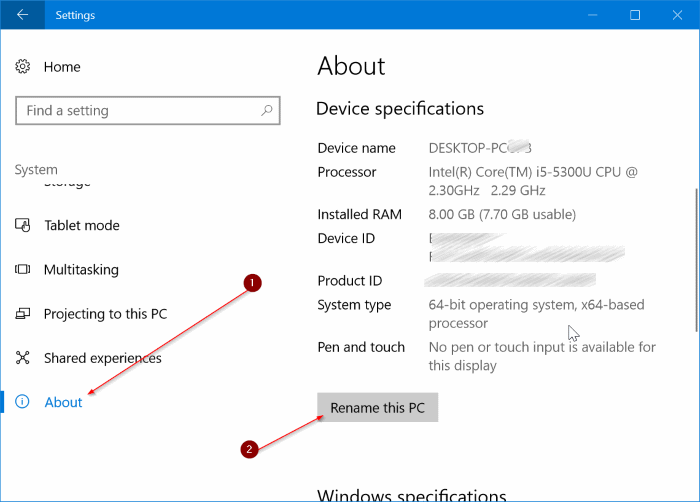
Kauj ruam 3: Ntaus lub npe tshiab rau koj lub PC/Bluetooth. nyem khawm ib tom ntej no .
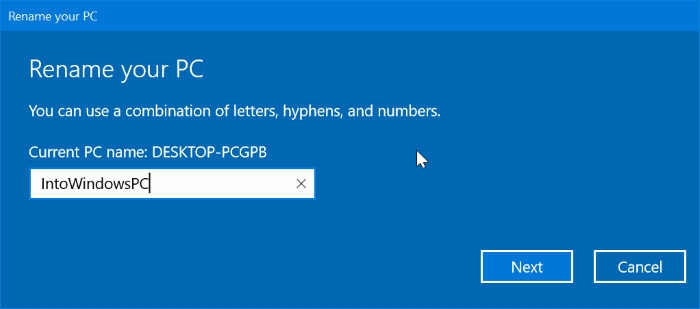
Kauj ruam 4: Tam sim no koj yuav tau hais kom rov pib dua koj lub computer. Txuag tag nrho cov hauj lwm thiab nias lub khawm Restart Now. Yog tias koj xav rov pib dua tom qab, nyem lub pob rov pib dua tom qab.
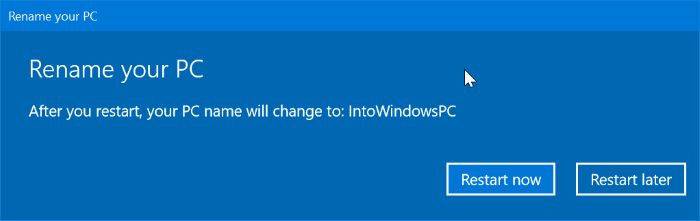
Lub npe tshiab PC/Bluetooth yuav tshwm sim thaum koj rov pib koj lub PC.
Txoj kev 2 ntawm 2
Hloov lub npe bluetooth hauv cov tswj vaj huam sib luag:
Kauj ruam 1: Hauv Start/Taskbar search box, ntaus Sysdm.cpl , ces nias Enter qhib qhov System Properties dialog.
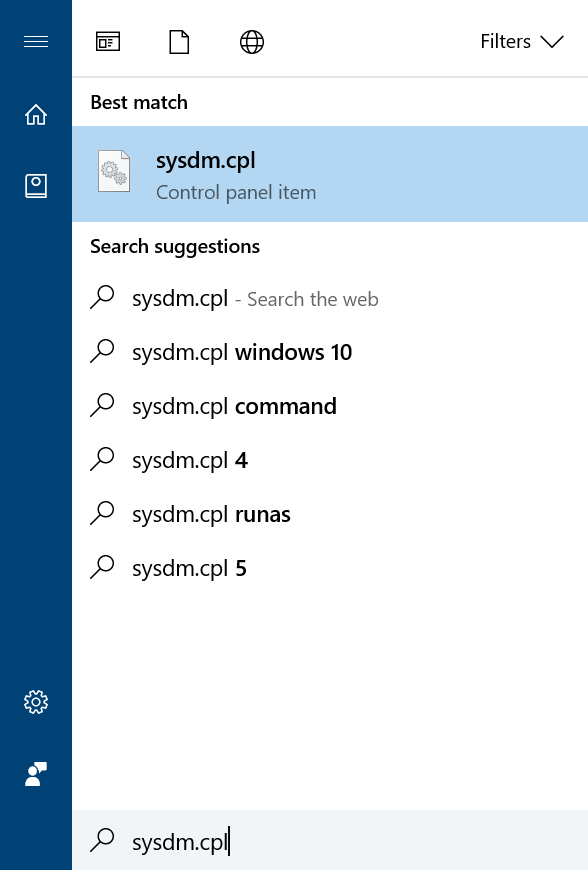
Kauj ruam 2: Ntawm no, nyob rau hauv lub Computer Name tab, koj tuaj yeem pom tag nrho lub npe computer nrog rau lub npe ua haujlwm. Txhawm rau hloov lub npe computer lossis lub npe Bluetooth, nyem lub pob "". Ib qho kev hloov" .Raws li daim duab hauv qab no
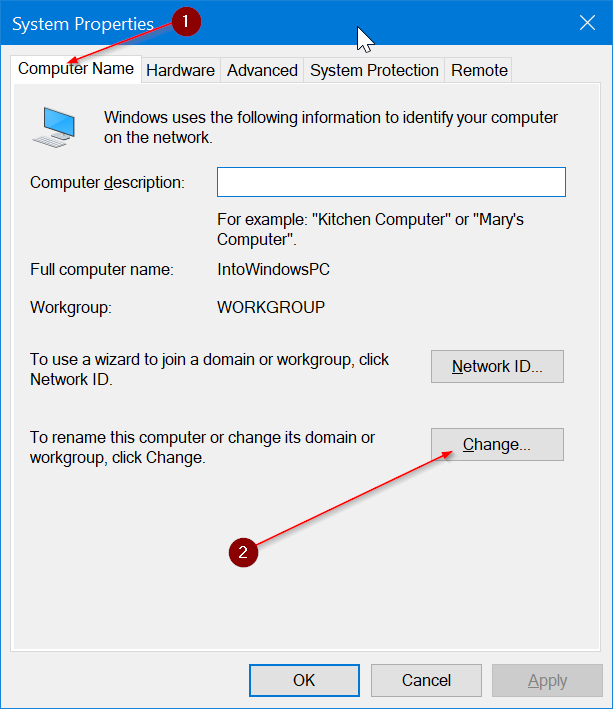
Kauj Ruam 3: hauv ib thaj teb computer npe , ntaus lub npe koj xav muab rau koj lub computer thiab Bluetooth.
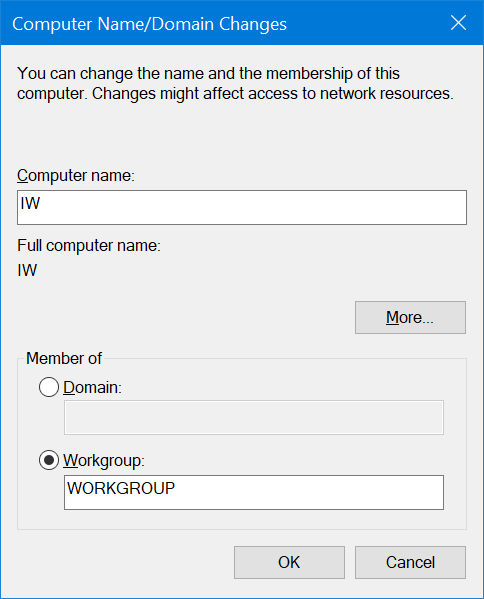
nyem khawm OK . Koj yuav pom ib qho kev sib tham nrog cov lus "Koj lub computer yuav tsum tau rov pib dua los siv cov kev hloov pauv no."
Nyem OK khawm. Yog tias koj pom ib qho kev sib tham nrog Restart tam sim no thiab Restart tom qab xaiv, nyem lub khawm Restart tom qab.
Kauj Ruam 4: Thaum kawg, txuag tag nrho koj cov haujlwm thiab rov pib dua koj lub khoos phis tawm los teeb tsa lub npe tshiab raws li lub npe ntawm koj lub khoos phis tawj nrog rau lub npe ntawm Bluetooth txais hauv Windows 10.
Cov lus hais kom paub txog
Yuav Ua Li Cas Qhib Lo Lus .DOCX Cov Ntaub Ntawv Siv Google Docs hauv Windows 10
Tshem tawm lo lus zais rau Windows 10 nrog cov lus piav qhia hauv cov duab
Cov wallpapers zoo nkauj tshaj plaws rau Windows 10 2020
Rov qab Windows 10 rau qhov chaw teeb tsa tsis yog rub tawm Windows tshiab
Kaspersky Antivirus Dawb rau Windows 10
Yuav ua li cas tshem tawm tus ID nkag mus password rau Windows 10
Hloov cov lus hauv Windows 10 mus rau lwm hom lus
Qhov tseeb version ntawm Windows 10 Redstone 4 official los ntawm Microsoft, qhov tseeb version









